Vlookup è una funzione che può essere utilizzata per fare riferimento a colonne dello stesso foglio oppure possiamo usarlo per riferirlo da un altro foglio di lavoro o da un'altra cartella di lavoro, il foglio di riferimento è lo stesso della cella di riferimento ma l'array della tabella e il numero di indice sono scelti da una cartella di lavoro diversa o un foglio di lavoro diverso.
Come visualizzare Vlookup da un altro foglio / cartella di lavoro?
Conosciamo tutti le basi della funzione CERCA.VERT in Excel. Probabilmente per il livello principianti, devi aver praticato la formula dallo stesso foglio stesso. Il recupero dei dati da un altro foglio di lavoro o da un'altra cartella di lavoro è leggermente diverso utilizzando la funzione CERCA.VERT in Excel.
Diamo un'occhiata a come utilizzare CERCA.VERT da un altro foglio e quindi come può essere utilizzato su un'altra cartella di lavoro.
# 1 - CERCA.VERT da un altro foglio ma stessa cartella di lavoro
Ora copia la tabella dei risultati in un altro foglio di lavoro nella stessa cartella di lavoro.
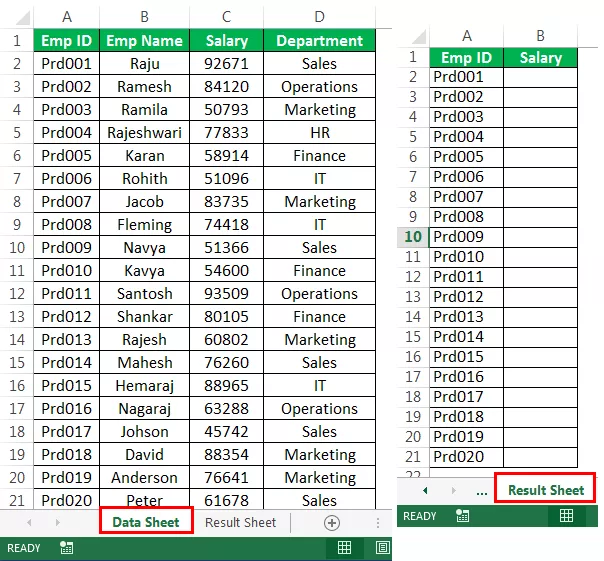
Nel risultato, Foglio apre la formula CERCA.VERT e seleziona il valore di ricerca come cella A2.

Ora la matrice della tabella si trova su un foglio diverso. Seleziona la scheda tecnica.
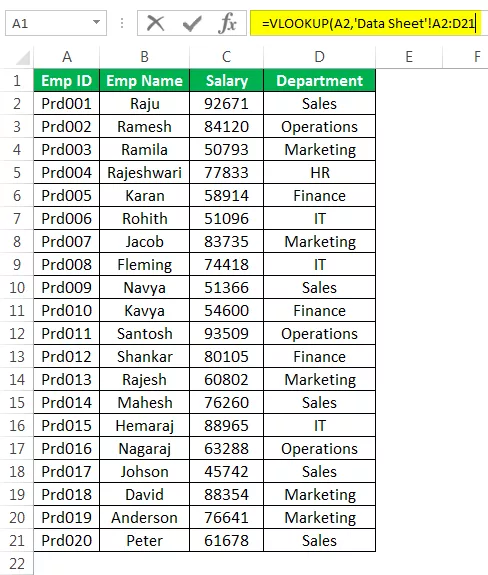
Ora guarda la formula nella matrice della tabella. Non contiene solo il riferimento alla tabella, ma contiene anche il nome del foglio.

Nota: qui non è necessario digitare manualmente il nome del foglio. Non appena la cella nell'altro foglio di lavoro viene selezionata, ti mostra automaticamente il nome del foglio insieme al riferimento di cella di quel foglio.
Dopo aver selezionato l'intervallo nei diversi fogli di lavoro, blocca l'intervallo digitando il tasto F4.

Ora non è necessario tornare al foglio di lavoro effettivo in cui si sta applicando la formula piuttosto qui stessa. Puoi finire la formula. Immettere il numero di riferimento della colonna e il tipo di ricerca dell'intervallo.

Abbiamo ottenuto i risultati dall'altro foglio di lavoro.

# 2 - CERCA.VERT da una cartella di lavoro diversa
Abbiamo visto come recuperare i dati da un foglio di lavoro diverso nella stessa cartella di lavoro. Ora vedremo come recuperare i dati da una cartella di lavoro diversa.
Ho due cartelle di lavoro; uno è cartella di lavoro dei dati e cartella di lavoro dei risultati.

Dalla cartella di lavoro dei dati, sto recuperando i dati nella cartella di lavoro dei risultati.
Passaggio 1: aprire la funzione CERCA.VERT nella cartella di lavoro dei risultati e selezionare il valore di ricerca .

Passaggio 2: ora vai alla cartella di lavoro dei dati principali e seleziona la matrice della tabella.

Puoi usare Ctrl + Tab per passare tra tutte le cartelle di lavoro Excel aperte.
L'array di tabelle non solo contiene l'intervallo di tabelle ma anche, ma contiene anche il nome della cartella di lavoro, il nome del foglio di lavoro e l'intervallo di dati in quella cartella di lavoro.
Dobbiamo bloccare l'array della tabella qui. Excel stesso ha bloccato automaticamente la matrice della tabella.

Indica il numero di indice della colonna e la ricerca dell'intervallo per ottenere il risultato.
Ora chiudi la cartella di lavoro principale e guarda la formula.

Mostra il percorso del file excel a cui ci riferiamo. Mostra i nomi di file e sottofile completi.
Abbiamo i risultati.

Cose da ricordare su Excel Vlookup da un altro foglio (cartella di lavoro uguale o diversa)
- È necessario bloccare l'intervallo dell'array di tabelle se si recuperano i dati dallo stesso foglio di lavoro o da fogli di lavoro diversi ma dalla stessa cartella di lavoro.
- È necessario bloccare l'intervallo dell'array della tabella quando la formula viene applicata a una cartella di lavoro diversa. La formula lo rende automaticamente un riferimento assoluto.
- Rimuovi sempre le formule CERCA.VERT se stai recuperando i dati da una cartella di lavoro diversa. Se elimini accidentalmente la cartella di lavoro, perderai tutti i dati.
Puoi scaricare questo Vlookup da un altro modello Excel di foglio o cartella di lavoro qui - Vlookup da un altro modello Excel di foglio.









